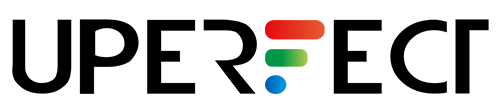Comment configurer un écran tactile Raspberry Pi ?
Share
Si vous avez déjà utilisé un Raspberry Pi, vous savez probablement qu'il s'agit d'un appareil essentiel à votre développement. En 2020, la Fondation Raspberry Pi a franchi une nouvelle étape avec la sortie du dernier kit Raspberry Pi 400. Ce kit comprenait un clavier et une souris Pi, une alimentation, une carte mémoire et un lecteur.
Bien que la plupart des utilisateurs de Raspberry Pi apprécient ces ajouts, vous pourriez penser qu'il manque un élément : un écran tactile Raspberry Pi. Mais pas d'inquiétude. En quelques étapes simples, vous pouvez ajouter l'écran tactile officiel Raspberry Pi.
Qu'est-ce que l'écran tactile officiel Raspberry Pi 7" ?
Si vous ne connaissez pas l'écran tactile Raspberry Pi, pas d'inquiétude. Cette section vous expliquera tout ce que vous devez savoir sur l'écran tactile Pi, et nous vous présenterons le guide d'installation après avoir expliqué l'écran tactile Pi 7".
Cet écran tactile Raspberry Pi 7" vous permet d'utiliser votre Raspberry Pi sans clavier ni souris. Vous pouvez connecter l'écran tactile à la carte Pi à l'aide d'un câble plat unique. Vous devez disposer de la dernière version du système d'exploitation Pi pour cette mise à niveau.
Contenu du kit écran tactile Raspberry Pi 7"
Ce kit écran tactile est livré avec tout le matériel nécessaire. Voici ce qu'il vous faut :
- Écran tactile 7"
- Carte d'adaptation
- Nappe DSI
- Quatre fils de liaison
- Quatre entretoises et vis
Caractéristiques et avantages de l'écran tactile Raspberry Pi 7"
Avant de commencer le guide d'installation, voici quelques caractéristiques et avantages de l'écran tactile Raspberry Pi 7".
- Transformez votre Raspberry Pi en tablette tactile, appareil autonome ou système d'infodivertissement.
- Grâce aux logiciels les plus récents, vous pouvez installer le clavier virtuel en un rien de temps. Vous n'avez donc pas besoin de brancher de clavier physique, nous y reviendrons plus tard.
- De plus, vous n'avez pas besoin de brancher de souris, et l'écran tactile fait tout ce dont vous avez besoin.
- Vous pouvez créer un appareil domotique doté de fonctionnalités tactiles. Autrement dit, il s'agit d'un appareil IoT avec affichage. Il vous suffit de développer un script Python et de le connecter à votre Raspberry Pi.
- Comme vous le savez déjà, le Raspberry Pi est fourni avec de nombreux logiciels et programmes éducatifs. En ajoutant l'écran tactile à votre Raspberry Pi, tous ces programmes et logiciels seront tactiles. La programmation et l'apprentissage seront ainsi beaucoup plus accessibles.
Guide d'installation de l'écran tactile Raspberry Pi 7"
Nous espérons que vous avez maintenant une meilleure connaissance de l'écran tactile Raspberry Pi 7" et de ses utilisations. Cette section explique comment l'installer.
Commençons sans plus attendre.
Étape 1 - Rassembler tout le matériel
Pour cette étape, vous aurez besoin du matériel suivant. Assurez-vous de vous en procurer un avant de commencer.
- Écran tactile Raspberry Pi 7"
- Carte d'adaptation
- Câble plat DSI
- Quatre fils de liaison
- Quatre entretoises et vis
- Une alimentation
Étape 2 - Connexion du câble plat DSI à l'écran
Connectez le câble plat à l'écran tactile Raspberry Pi le plus tôt possible, car la connexion des broches sera difficile après le montage de la carte Pi. Vous pouvez utiliser la même méthode pour connecter le câble plat à la carte d'adaptation de la carte Pi.
Tout d'abord, retirez les languettes noires de la carte d'adaptation. Connectez ensuite le câble plat. Les bandes bleues doivent être orientées vers le bas lors de la connexion. Après avoir connecté le câble plat, assurez-vous d'appuyer sur les languettes noires ; cela verrouillera le câble plat.
Étape 3 - Montage de la carte Pi
Après avoir connecté le câble plat, vous pouvez monter la carte Pi. Pour cela, vous aurez besoin d'entretoises et de vis. Placez d'abord la carte Pi sur les entretoises fournies, le connecteur de l'écran devant être du même côté que le câble plat. Utilisez ensuite un petit tournevis pour serrer la carte Pi sur les entretoises.
Étape 4 - Connexion du câble plat à la carte Pi
Votre carte Raspberry Pi est maintenant correctement installée. Vous pouvez donc connecter le câble plat à la carte Pi. Comme indiqué précédemment, utilisez la même technique pour cette connexion (comme à l'étape 2).
Détachez d'abord les languettes noires. Fixez ensuite le câble à la carte Pi (les bandes bleues doivent être orientées vers le bas). Appuyez ensuite sur la languette noire pour fixer le câble plat.
Étape 5 - Connexion du câble de démarrage
Le câble de démarrage sert à alimenter la carte Pi et l'écran tactile. Vous pouvez également les alimenter séparément à l'aide d'adaptateurs secteur. Ici, nous alimentons directement la carte Pi. Ensuite, nous utilisons le câble de démarrage pour alimenter l'écran.
Bien que nous disposions de quatre câbles de démarrage, seuls deux sont nécessaires pour des modèles comme le Raspberry Pi 4 et le Raspberry Pi 400. Ces cartes ne possèdent que deux broches : GND et 5 V. Connectez donc un câble de démarrage aux deux broches GND (carte Pi et carte d'affichage), et faites de même pour les broches 5 V.
Voici les étapes de base pour installer un écran tactile Raspberry Pi sur la carte. Vous devez maintenant apprendre à installer le clavier virtuel.
Comment installer le clavier virtuel ?
Un clavier virtuel rendra votre expérience de programmation encore plus stimulante. Connectez d'abord votre Raspberry Pi via SSH. Exécutez ensuite la commande suivante :
Sudo apt-get update
Sudo apt-get install matchbox-keyboard
Pour utiliser votre clavier virtuel, cliquez d'abord sur l'icône du Raspberry Pi. Elle devrait se trouver en haut à gauche. Accédez ensuite à Accessoires et Clavier.
En résumé
Nous espérons que vous avez appris beaucoup de choses sur la configuration d'un écran tactile Raspberry Pi ; ce n'est pas compliqué du tout. Utiliser un écran tactile avec une carte Pi peut s'avérer très utile. Plus besoin de brancher un clavier ou une souris si vous maîtrisez la procédure. C'est donc une mise à niveau à ne pas manquer.